當前位置:首頁 > 幫助中心 > 電腦怎么一鍵u盤裝系統步驟圖示,電腦怎么一鍵u盤裝系統
電腦怎么一鍵u盤裝系統步驟圖示,電腦怎么一鍵u盤裝系統
電腦需要安裝系統的時候,你是花錢找人來幫忙安裝嗎?實際上,現在關于電腦系統安裝的技術發展十分成熟,比如說u盤啟動盤重裝系統的方法。你以前可以想象地到一個小小的u盤,就可以讓你安裝電腦系統嗎?而且,u盤裝系統的操作也不難,即使是電腦新手也可以輕松完成操作。如果你也想學習的話,就一起來看看電腦怎么一鍵u盤裝系統步驟圖示。

電腦怎么一鍵u盤裝系統
一、大白菜u盤制作
1、進入官網,下載最新版大白菜U盤啟動盤制作工具,將u盤接入電腦備用。

2、解壓并打開u盤啟動盤制作工具,默認設置,點擊一鍵制作成usb啟動盤。

3、最后,下載保存好要用的系統鏡像,準備設置u盤啟動即可。

二、大白菜u盤啟動
1、不同電腦的u盤啟動快捷鍵不一樣,具體可以在官網查詢,或者直接點擊跳轉查詢。

2、u盤啟動盤接入電腦并重啟,出現開機畫面,就迅速按下快捷鍵,在設置界面選中U盤,按下回車。
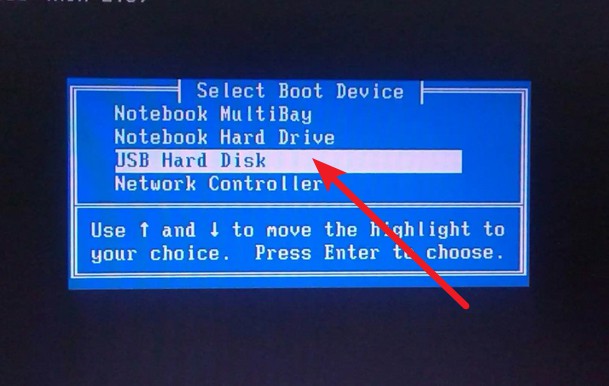
3、進入大白菜主菜單后,選擇【1】選項之后,按回車即可進入winpe桌面,使用重裝系統的工具了。

三、大白菜u盤啟動盤裝系統
1、打開大白菜一鍵裝機軟件后,將Windows系統鏡像安裝到“C盤”,點擊“執行”。

2、接著,大白菜裝機軟件就會彈出還原設置頁面,默認選項,點擊“是”即可。

3、在大白菜彈出的新界面中,勾選“完成后重啟”選項,等待后續操作。

4、最后,等待大白菜自動安裝Windows7系統就可以了,我們不需要進行其他的操作。

上面的操作,就是本次電腦怎么一鍵u盤裝系統步驟圖示了。為了避免你之后安裝系統的時候,找不到這篇教程進行參考,建議大家都提前收藏好。對了,雖然使用u盤啟動盤來安裝系統不難,但是大家還是要細心去操作,在遇到問題的時候,可以選擇去找大白菜官網技術客服。

